如果你也对动辄上百元的 PDF 编辑器感到不满,又担心把敏感文档上传到云端服务可能带来的隐私风险,那你一定知道:是时候换个方法了。一个功能强大、完全本地运行的开源 PDF 工具集Stirling PDF是个不错的选择。
📄 什么是 Stirling PDF?
Stirling PDF 是一个开源、支持自托管的 PDF 编辑平台,堪称 PDF 领域的“瑞士军刀”。
它通过浏览器访问,几乎支持所有常见的 PDF 操作:
- 合并、拆分 PDF
- 转换 PDF 为图片 / 图片转 PDF
- 添加水印、注释、签名
- 压缩、加密、解密
- OCR 文字识别(图像转文本)
- 文件比较、页面旋转、提取文字等
最关键的是:它不依赖任何云服务。你可以将它部署在自己的服务器或 NAS 上,完全掌控数据流向,确保文件隐私。
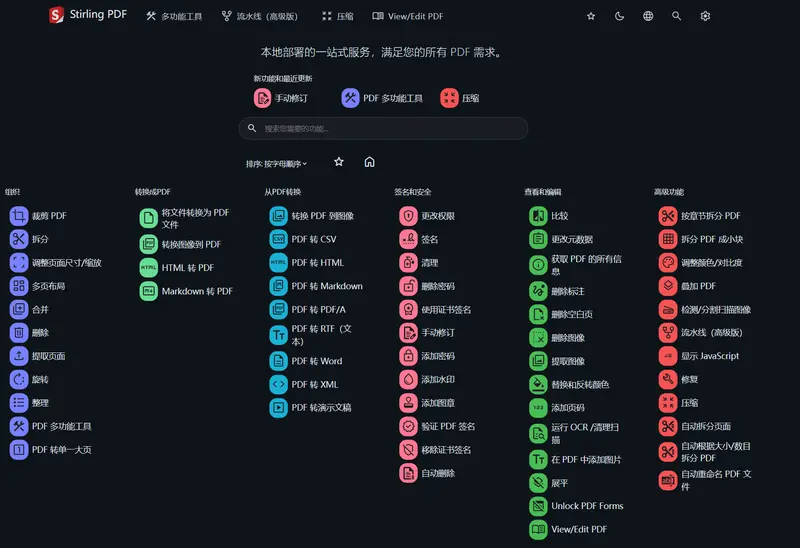
🛠 如何部署?Docker Compose 简单搞定
Stirling PDF 的官方推荐部署方式是使用 Docker 和 Docker Compose,这对有一定自托管经验的人来说非常友好。
✅ 快速部署步骤如下:
- 安装 Docker 及 Docker Compose;
- 进入 Stirling PDF GitHub 页面;
- 找到
docker-compose.yml示例并复制; - 修改端口(如需)和挂载目录;
- 执行
docker-compose up -d即可启动服务。
默认情况下,Stirling PDF 运行在 8080 端口,你只需在浏览器中输入 http://你的IP:8080 即可访问。
💡 提示:你可以通过挂载卷来持久化设置和处理过的文件,即使更新容器也不会丢失数据。
此外,它还支持通过环境变量开启安全机制(如登录认证),适用于需要从外网访问的场景。
📱 全设备可用,随时随地编辑 PDF
一旦部署完成,你就可以在家庭网络中的任意设备上访问 Stirling PDF:
- 家用电脑
- 笔记本
- 手机和平板
如果你有反向代理配置,还可以绑定域名,实现外网访问。当然,对于只在内网使用的用户来说,直接通过 IP 地址访问就已足够方便。
🔧 功能丰富,满足日常所需
我用了 Stirling PDF 一段时间后发现,它已经完全替代了我之前使用的多个 PDF 工具:
- 学生党可以用它合并论文、提取重点段落;
- 上班族可以添加电子签名、压缩文件;
- 自由职业者能轻松加水印、做 OCR 识别;
- 技术人员甚至能批量处理 PDF 文件、自动化流程整合。
它的 OCR 功能尤其强大,支持多种语言,扫描版 PDF 也能快速转换为可搜索文本。
🎨 高度可定制,细节控的福音
除了基础功能,Stirling PDF 在定制性方面也表现出色:
- 自定义水印样式(字体、透明度、旋转角度)
- 多语言 OCR 支持(提升识别准确性)
- 签名印章调整(颜色、位置、大小)
- 多种输出格式和压缩选项
这种灵活性让它不仅是一个工具,更像是一个可以根据你需求“长出”新功能的工作流组件。








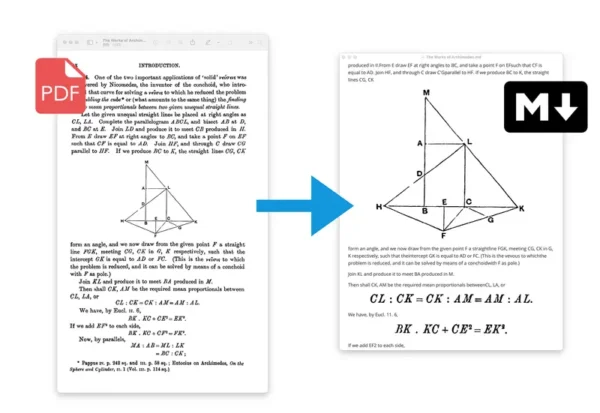



评论